안녕하세요, _0x4d입니다.
이전 포스트에 이어 진행됩니다.
Autodesk Fusion 360을 이용하여 디자인합니다.
디자인을 잘 해놔야 시행착오가 줄어들고 결국 비용이 절감됩니다.
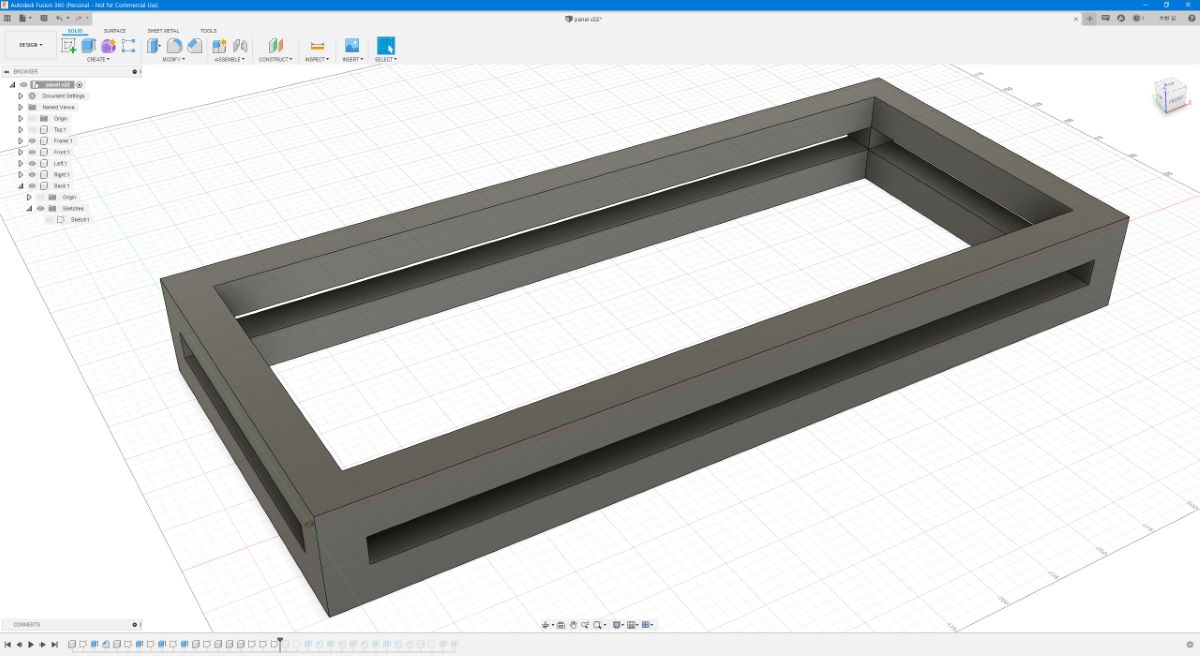
먼저 프레임을 설계합니다.
프레임은 2020 프로파일을 이용하여 제작하도록 합니다.
꽤 오버스펙이긴 한데, 이전에 D4TRG를 나무로 만들다가 데인 적도 많고, 요즘 프로파일 조립 해보니 꽤 견고하고 조립도 용이해서 프로파일을 썼습니다.
그리고 컨트롤러가 좀 무거워야 게임 중에 바닥에서 밀리는 게 덜합니다.
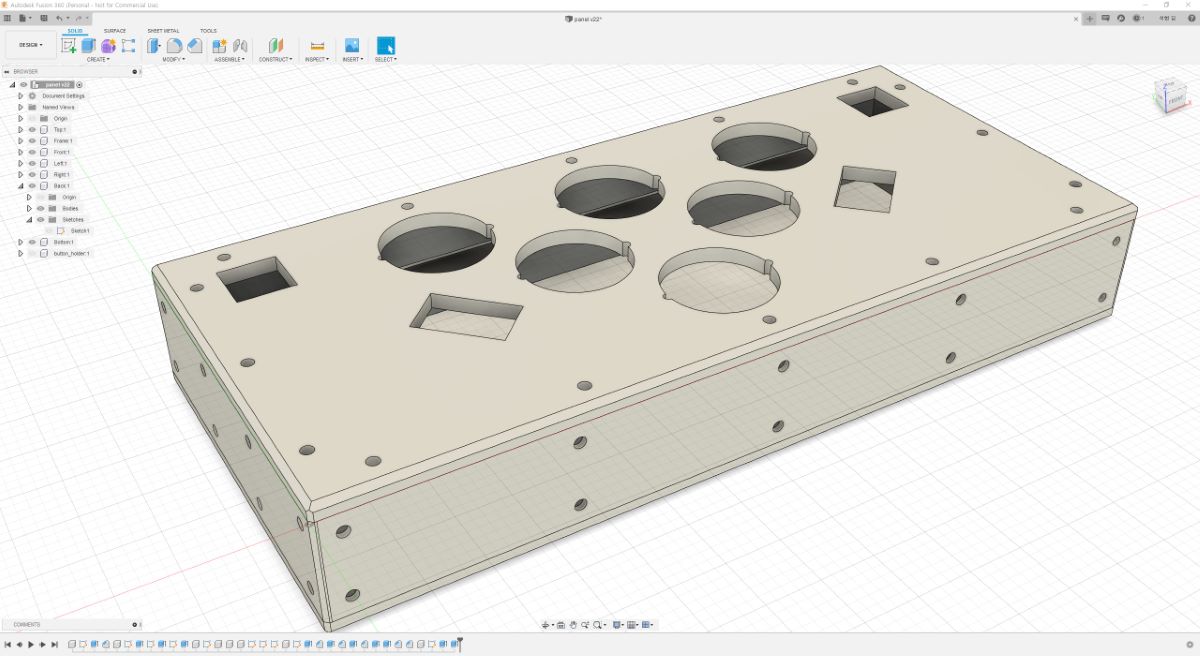
겉면에 아크릴을 이용해서 볼트로 고정하도록 설계합니다.
윗면과 아랫면은 아크릴 6T, 옆 네 면은 아크릴 3T를 사용합니다.
버튼은 10개가 들어갑니다.
게임 플레이에 사용할 8개의 버튼과
그 외 조작을 위한 2개의 버튼이 사용됩니다.
키 매핑은 나중에 설명하겠습니다.
컨트롤러에 들어갈 실제 버튼들입니다.
(삼각형 버튼은 원래 메뉴 넘기는 용도로 쓰려다가 노트 입력과 동일한 큰 원형 버튼으로 바꿨습니다.)
버튼은 아이에스티몰(https://www.istmall.co.kr )에서 구입하였습니다.
제품 이름은 각각 IST 403, IST 405, IST 406 입니다.
디자인한대로 프로파일 절단 및 홀가공 주문합니다.
조립에 필요한 볼트 및 너트도 함께 주문하였습니다.
효성ANP(http://www.hyosunganp.com )에서 구입하실 수 있습니다.
프로파일을 조립하면 대략 외형 사이즈가 나옵니다.
정말 견고합니다. 제가 위에 앉아도 아무 끄떡 없습니다.
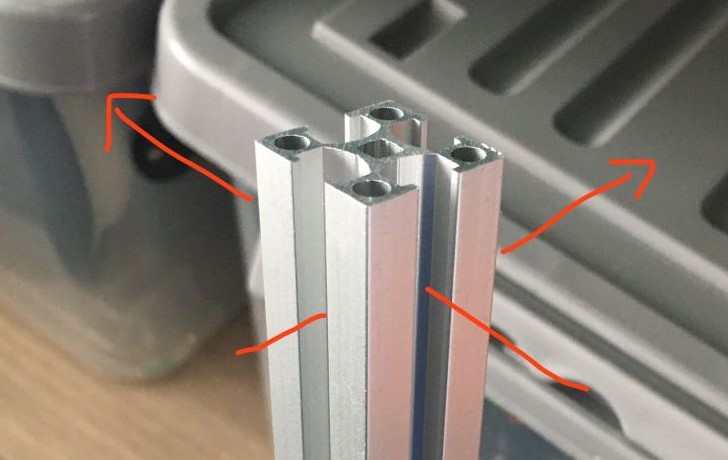
프로파일 고정은 조인트클립을 이용했습니다.
사전에 사진과 같이 홀가공 및 탭작업을 해달라고 말해야합니다.
레이저커팅기로 아크릴을 가공했습니다.
광주 충장로에 있는 오픈랩(https://www.open-lab.co.kr )에 가시면 저렴하게 이용하실 수 있습니다.
프레임에 아크릴을 고정하면 이런 형태가 됩니다.
투명 아크릴이라 속이 보이긴 한데 이유가 있습니다.
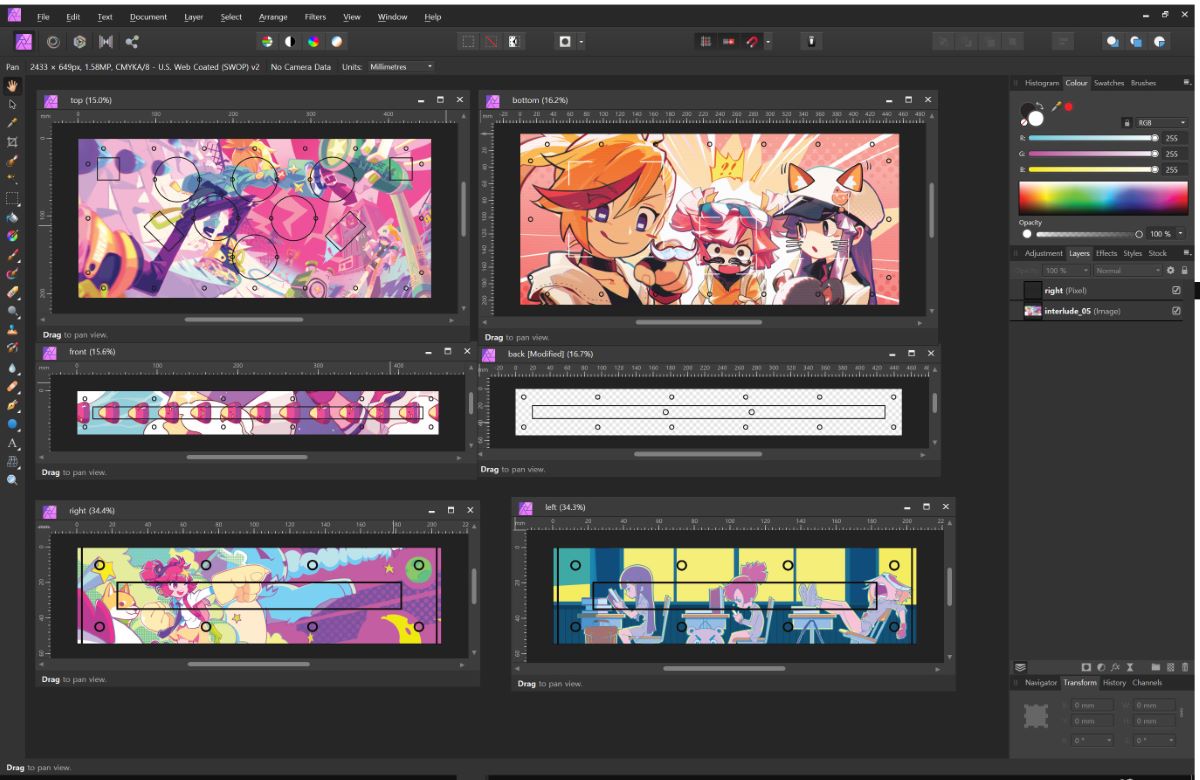
아크릴 밑에다가 그림을 넣을 예정입니다.
들어갈 그림과 홀 위치를 준비합니다.
인쇄소에 가져가서 그림을 인쇄했습니다.
PET지를 사용했으며 무광코팅 했습니다.
코팅은 반드시 무광을 써야합니다. 유광 코팅시 아크릴과 맞닿는 부분이 정말 안 이쁘게 나옵니다.
(처음에 유광으로 해서 다시 했음 ㅠ)

프레임 위에 인쇄한 그림을 넣고 아크릴을 올렸습니다.
정말정말 이쁘게 나옵니다.

전면 우측 하단에 MuseDashCon 이름을 적었습니다.

상단 및 하단 아크릴은 면치기 가공을 하여 날카롭지 않게 했습니다.
버튼까지 넣은 상태입니다.
각 요소의 기능이 무엇인지 알려주는 아이콘도 넣었습니다.
완성되지도 않았는데 만족감이 꽤 높습니다.
다음에도 컨트롤러 만들면 이런 형태로 만들어야겠네요.
다음엔 회로 구성 및 프로그래밍을 설명하도록 하겠습니다.
끝.